怎么批量在文件名后缀前加文字?
怎么批量在文件名后缀前加文字?在工作中遇到一些自己不会解决的问题是很正常的,你可以通过寻找援助来解决这些问题,在解决这些问题的同时你的工作能力也得到了一定的提升,时间一久你就会成为一名经验丰富的上班族。这不昨天就有小伙伴问我一个关于文件批量重命名的问题,他需要在大量的文件名后缀的前面添加几个相同的文字,问我如何进行批量添加,因为文件数量真的过于庞大,如果采用一个一个处理的方法来做,那么需要消耗太多的时间。
其实小编在工作中也曾遇到过文件批量重命名的相关问题,虽然刚开始不知道从何下手,不过最终还是让我找到了方法,我是使用了目前市面上最受欢迎的文件批量重命名工具,这个工具支持批量在文件名后缀前加文字的功能,那么到底是什么工具这么神奇呢?下面就让我来做一个详细分享吧,包括具体的操作步骤。
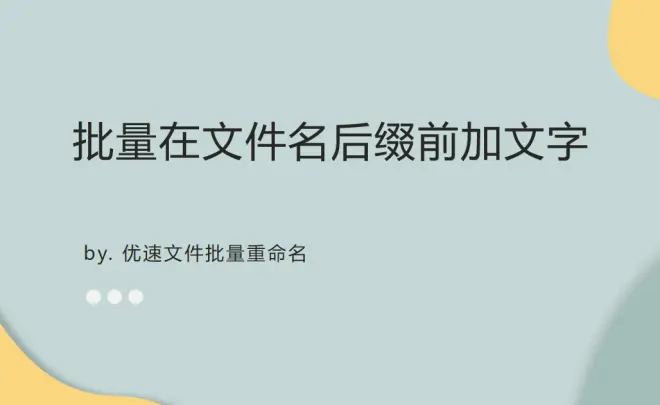
详细的操作步骤请往下看:
步骤1,在电脑上安装好用来操作的“优速文件批量重命名”软件工具,安装好时候打开使用,点击首页左边的【文件重命名】功能进入内页,再进行具体的操作。
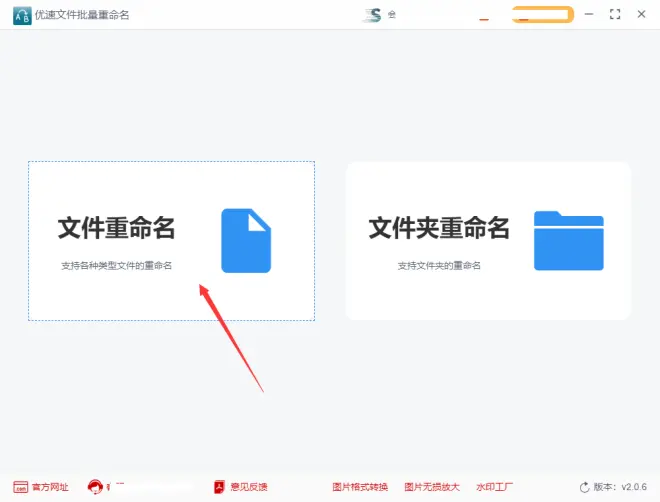
步骤2,进入内页后点击左上角的【添加文件】蓝色按钮,将需要修改名称的文件全部添加到软件中,添加成功后文件名会全部显示在软件上。
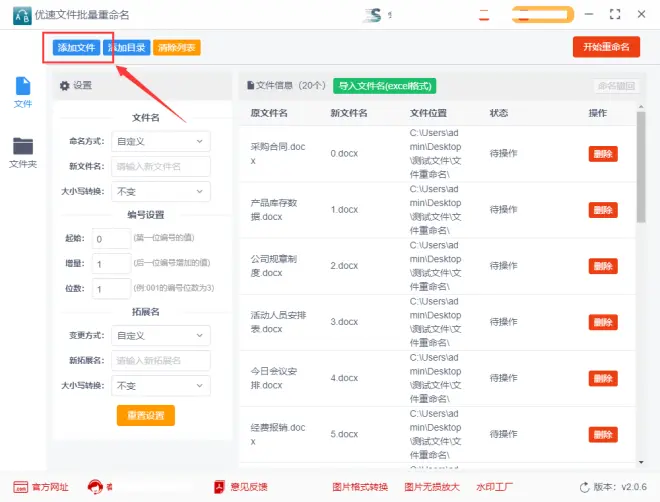
步骤3,进行重命名设置,命名方式右边选择“插入”;插入内容右边选择“自定义内容”;然后在下一行输入插入的文字内容;在插入位置右边选择“文件名尾”。右边的新文件名是随着设置实时变化的,方便我们对结果进行检查。
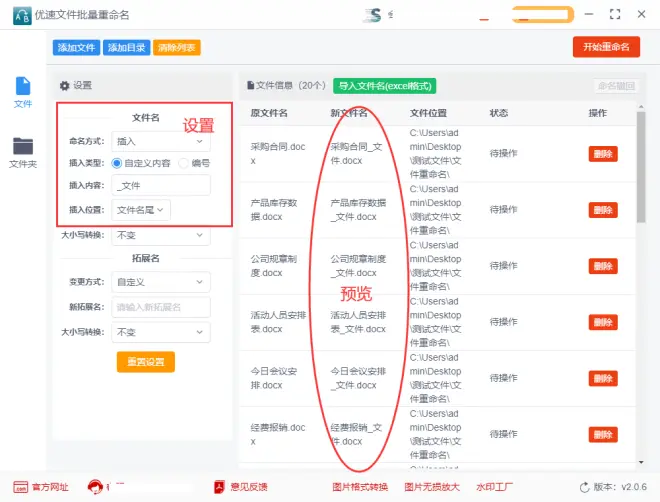
步骤4,点击右上角的【开始重命名】红色按钮,启动软件程序,当软件完成批量重命名后,软件会弹出成功的提示框。
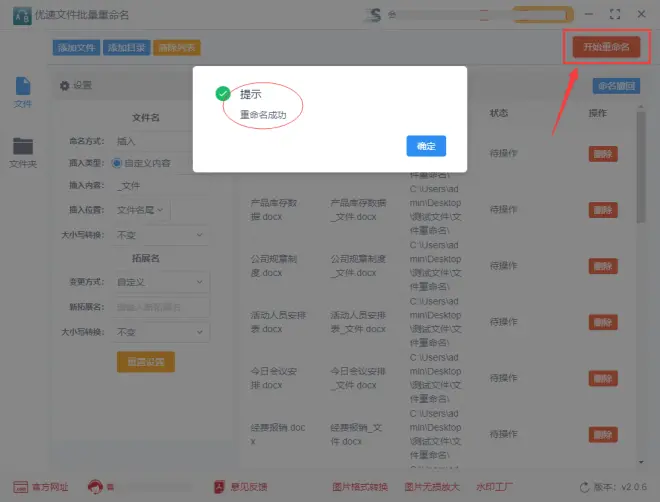
步骤5,最后我们对结果进行检查,可以看到,我们成功的在所有文件名后缀前添加了“_文件”这几个字。
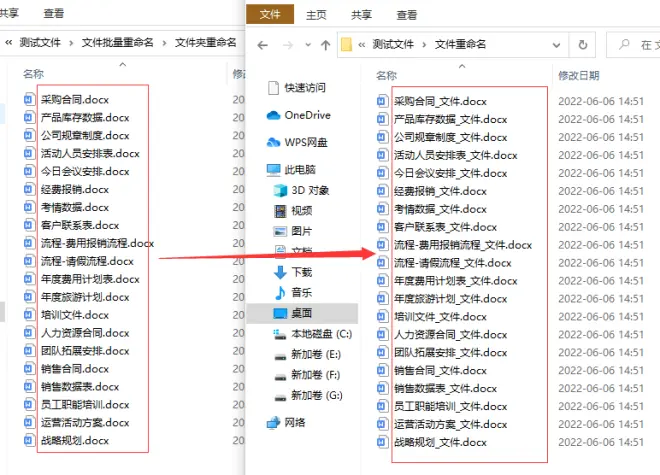
通过上面的方法分享,相信大家应该都学会如何操作了吧,其实这个工具使用起来还是比较人性化的,就算你是第一次下载使用,也能够轻松的学会。不过凡事都需要自己检验才能得出真理,建议有需要的小伙伴下载工具亲自体验一下,这样才能知道效果到底好不好,学会之后不要忘记点个赞哦~~~

